แก้ไข Windows นี้ไม่ใช่ของแท้ Error
เผยแพร่แล้ว: 2021-06-12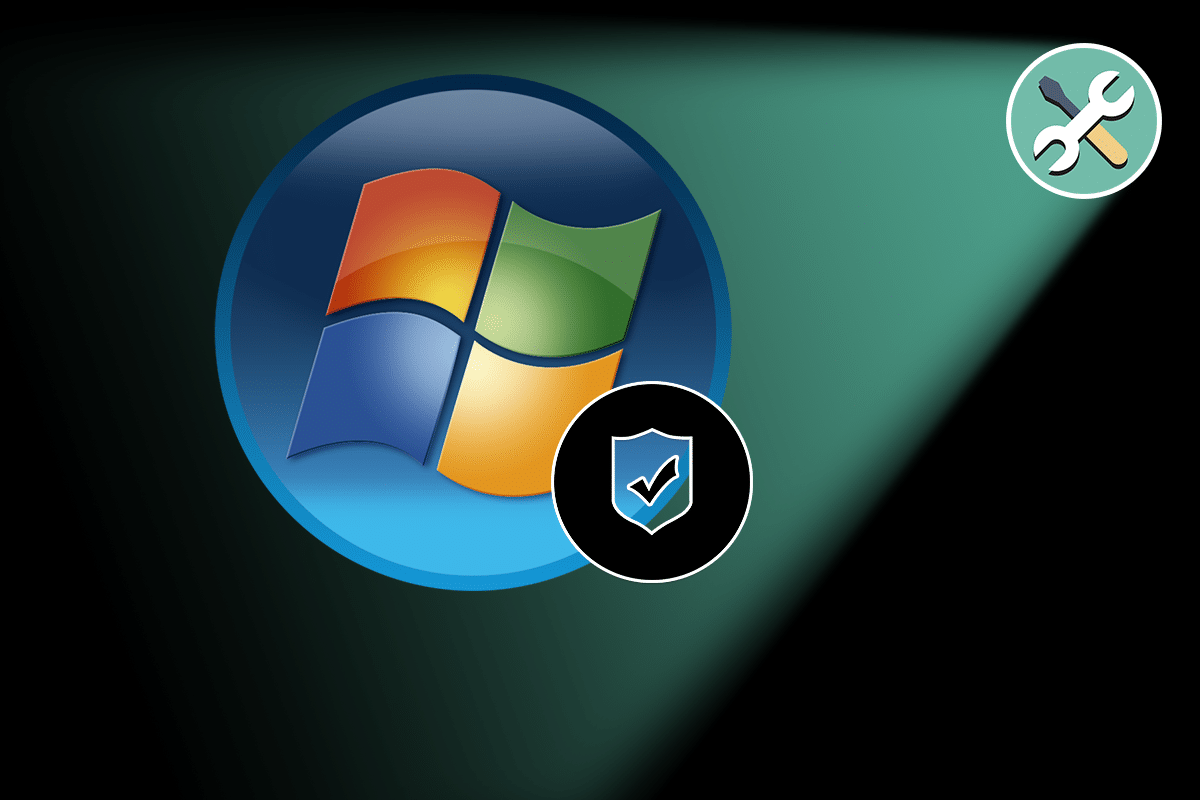
หากคุณเป็นผู้ใช้ Windows ที่ภักดีมาสักระยะแล้ว คุณต้องคุ้นเคยกับข้อผิดพลาด “Windows สำเนานี้ไม่ใช่ของแท้” อาจสร้างความรำคาญได้หากไม่ได้รับการแก้ไขในทันที เนื่องจากจะทำให้ขั้นตอนการทำงานของ Windows ที่ราบรื่นของคุณหยุดชะงัก ข้อความแสดงข้อผิดพลาด “Windows ไม่ใช่ของแท้” มักจะปรากฏขึ้นหากระบบปฏิบัติการของคุณไม่ใช่ของแท้หรือระยะเวลาการตรวจสอบความถูกต้องของรหัสการหมดอายุของผลิตภัณฑ์หมดอายุ บทความนี้เป็นแนวทางในเชิงลึกในการ แก้ไขปัญหา Windows นี้ไม่ใช่ข้อผิดพลาดของแท้
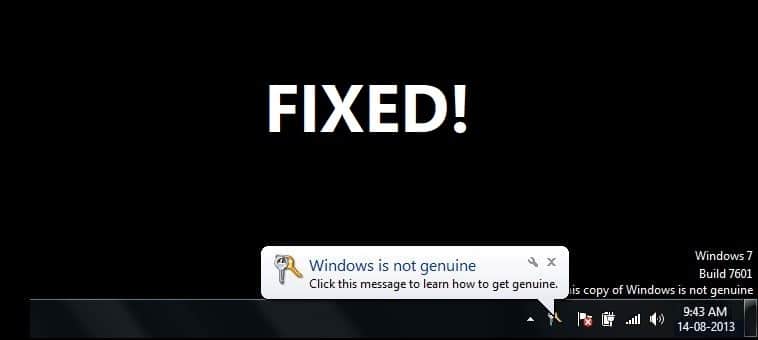
สารบัญ
- แก้ไข Windows นี้ไม่ใช่ของแท้ Error
- สาเหตุที่เป็นไปได้ของข้อผิดพลาด “สำเนาของ Windows นี้ไม่ใช่ของแท้” คืออะไร
- วิธีที่ 1: ถอนการติดตั้ง/ลบการอัปเดต KB971033
- วิธีที่ 2: ใช้คำสั่ง SLMGR-REARM
- วิธีที่ 3: ลงทะเบียนรหัสใบอนุญาตของคุณอีกครั้ง
- วิธีที่ 4: ลบคำสั่ง SLUI.exe
- วิธีที่ 5: เริ่มบริการ Plug & Play
- วิธีที่ 6: ใช้เครื่องมือวินิจฉัย Microsoft Genuine Advantage
- วิธีที่ 7: ปิดการอัปเดต
- วิธีที่ 8: ตรวจสอบให้แน่ใจว่าสำเนาของซอฟต์แวร์ Windows ของคุณเป็นของแท้
- เคล็ดลับจากมืออาชีพ: อย่าใช้แอปของบุคคลที่สามที่หลอกลวง
แก้ไข Windows นี้ไม่ใช่ของแท้ Error
สาเหตุที่เป็นไปได้ของข้อผิดพลาด “สำเนาของ Windows นี้ไม่ใช่ของแท้” คืออะไร
คนส่วนใหญ่พบข้อผิดพลาดนี้หลังจากติดตั้งการอัปเดต build 7600/7601 KB970133 มีสาเหตุหลายประการที่ทราบสำหรับข้อผิดพลาดนี้
- คำอธิบายแรกคือคุณไม่ได้ซื้อ Windows และมีแนวโน้มสูงว่าจะใช้เวอร์ชันละเมิดลิขสิทธิ์
- คุณอาจพยายามใช้คีย์ที่ใช้กับอุปกรณ์อื่นอยู่แล้ว
- เป็นไปได้มากว่าคุณกำลังใช้เวอร์ชันที่ล้าสมัย และระบบปฏิบัติการของคุณต้องการการอัปเดต
- อีกสาเหตุหนึ่งอาจเป็นเพราะไวรัสหรือมัลแวร์ได้บุกรุกคีย์เดิมของคุณ
ก่อนเริ่มต้น ตรวจสอบให้แน่ใจว่าได้สร้างจุดคืนค่าไว้เผื่อในกรณีที่มีข้อผิดพลาดเกิดขึ้น
หมายเหตุ: ผู้ใช้สามารถใช้วิธีการด้านล่างเพื่อแก้ไขข้อผิดพลาด "สำเนาของ Windows นี้ไม่ใช่ของแท้" ใน Windows ที่ซื้อโดยตรงจาก Microsoft หรือผู้ขายต่อที่ได้รับอนุญาตจากบุคคลที่สาม วิธีนี้จะไม่แปลง Windows ที่ละเมิดลิขสิทธิ์ให้เป็นของแท้ และคุณจะไม่สามารถเปิดใช้งาน Windows ที่ละเมิดลิขสิทธิ์ได้โดยใช้วิธีการด้านล่าง
วิธีที่ 1: ถอนการติดตั้ง/ลบการอัปเดต KB971033
อาจเป็นไปได้ว่า Windows ของคุณอาจทำงานอยู่โดยไม่มีปัญหาจนกว่าจะมีการติดตั้งการอัปเดต ' Windows 7 KB971033 ' โดยอัตโนมัติ การอัปเดตนี้จะติดตั้ง ' Windows Activation Technologies ' ซึ่งช่วยในการตรวจหาระบบปฏิบัติการ Windows ของคุณ ขณะที่พบสำเนาของระบบปฏิบัติการ Windows ที่คุณใช้ไม่ใช่ของแท้ มันจะแสดงข้อความที่ส่วนล่างขวาล่างของเดสก์ท็อปของคุณพร้อมท์ว่า “ Windows 7 build 7601 สำเนาของ Window นี้ไม่ใช่ของแท้ ” คุณสามารถตัดสินใจถอนการติดตั้งการอัปเดตนั้นและกำจัดปัญหาได้ง่ายๆ
1. ในการเริ่มต้น ให้คลิกปุ่ม เริ่ม และพิมพ์ แผงควบคุม ในช่องค้นหา
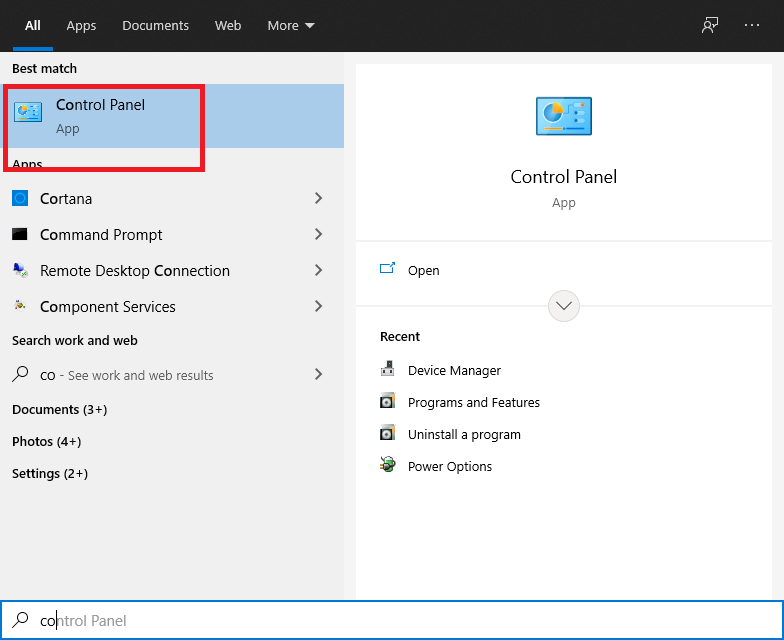
2. ภายใต้ แผงควบคุม ให้คลิกที่ ถอนการติดตั้งโปรแกรม
3. เมื่อถึงแล้ว ให้คลิกที่ลิงก์ ดูการอัปเดตที่ติดตั้ง ในบานหน้าต่างด้านซ้ายเพื่อดูรายการอัปเดตที่ติดตั้งบนอุปกรณ์ของคุณ
4. หากรายการของคุณมีโปรแกรมจำนวนมาก คุณควรใช้เครื่องมือค้นหาเพื่อค้นหา KB971033 ให้เวลาสักครู่เพื่อค้นหา
5. คลิกขวาที่ KB971033 แล้วเลือก ถอนการติดตั้ง คุณจะได้รับแจ้งให้เลือก ใช่ อีกครั้ง
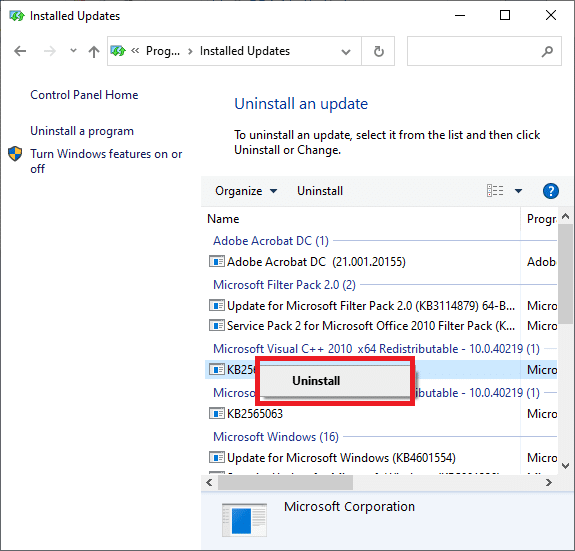
6. รีสตาร์ทพีซีของคุณเพื่อบันทึกการเปลี่ยนแปลง และเมื่อคุณกลับมา ปัญหาจะได้รับการแก้ไข
วิธีที่ 2: ใช้คำสั่ง SLMGR-REARM
1. กดปุ่ม Windows และพิมพ์ CMD ลงในช่องค้นหา
2. เอาต์พุตแรกจะเป็น Command Prompt คลิก เรียกใช้ในฐานะผู้ดูแลระบบ
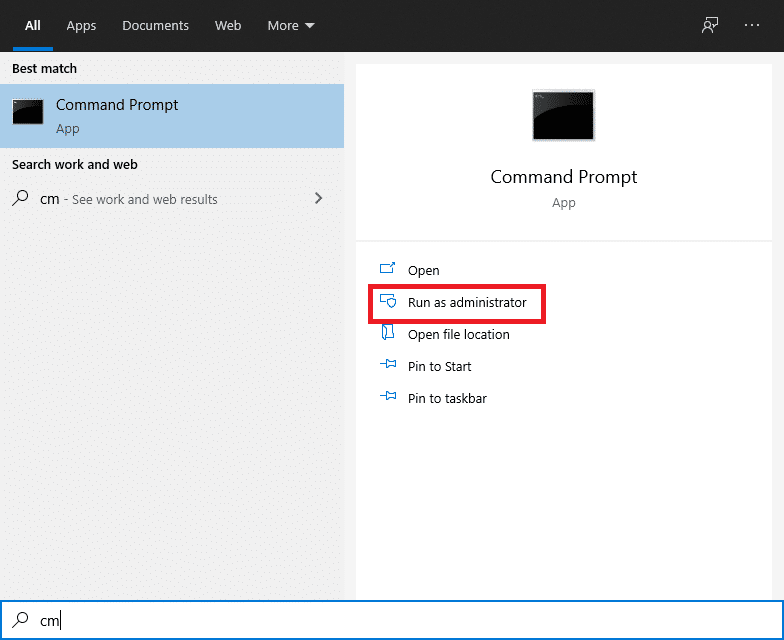
3. เพียงพิมพ์คำสั่งต่อไปนี้ลงในช่องคำสั่งแล้วกด Enter: SLMGR-REARM
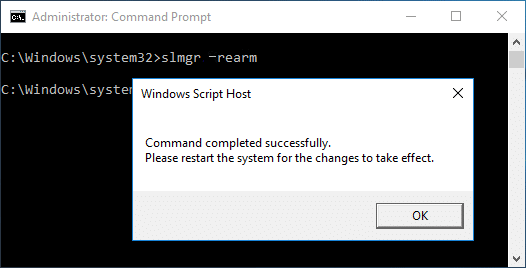
4. ลองใช้คำสั่งต่อไปนี้ หากคุณพบข้อผิดพลาดใดๆ เมื่อสร้างคำสั่งที่กล่าวถึงข้างต้น: REARM/SLMGR
5. หน้าต่างป๊อปอัปจะปรากฏขึ้นโดยระบุว่า " คำสั่งเสร็จสมบูรณ์ " และคุณต้องรีสตาร์ทระบบเพื่อบันทึกการเปลี่ยนแปลง
6. หากคุณไม่เห็นป๊อปอัปด้านบนแทน คุณพบข้อความแสดงข้อผิดพลาดว่า “ เกินจำนวนการติดอาวุธสูงสุดที่อนุญาต แล้ว ” ให้ทำตามนี้:
ก) กด Windows Key + R จากนั้นพิมพ์ regedit แล้วกด Enter เพื่อเปิด Registry Editor
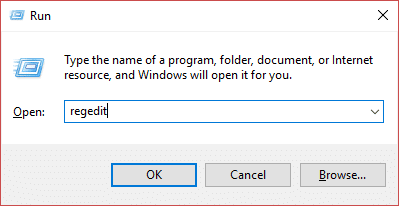
b) ไปที่รีจิสตรีคีย์ต่อไปนี้:
HKEY_LOCAL_MACHINE\SOFTWARE\Microsoft\Windows NT\CurrentVersion\SoftwareProtectionPlatform
c) เลือก SoftwareProtectionPlatform จากนั้นในบานหน้าต่างด้านขวาให้ดับเบิลคลิกที่ ปุ่ม SkipRearm
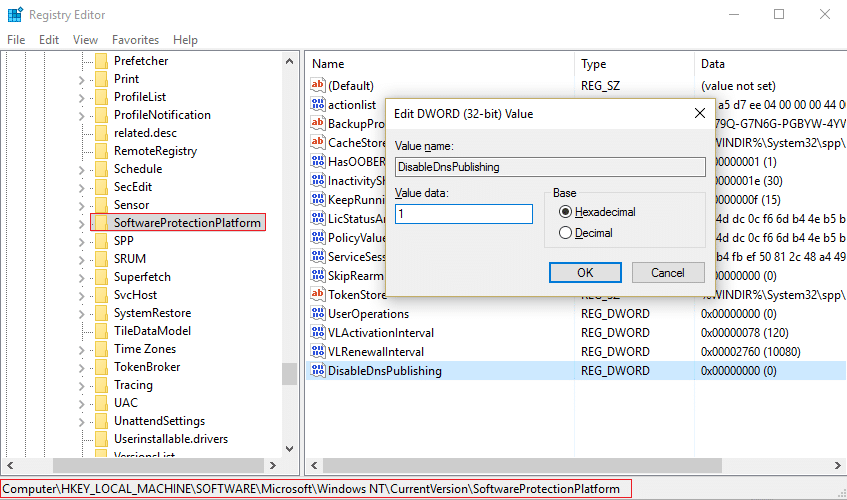
d) เปลี่ยนค่าจาก 0 เป็น 1 แล้วคลิกตกลง
จ) รีบูทพีซีของคุณเพื่อบันทึกการเปลี่ยนแปลง
หลังจากการรีสตาร์ท คุณจะสามารถใช้ คำสั่ง slmgr -rearm ได้อีก 8 ครั้ง ซึ่งจะทำให้คุณมีเวลาอีก 240 วันในการเปิดใช้งาน Windows โดยรวมแล้ว คุณจะสามารถใช้ Windows ได้ 1 ปี ก่อนที่คุณจะต้องเปิดใช้งาน
วิธีที่ 3: ลงทะเบียนรหัสใบอนุญาตของคุณอีกครั้ง
การอัปเดต Windows สามารถเพิกถอนรหัสลิขสิทธิ์ดั้งเดิมของพีซีของคุณได้ นอกจากนี้ยังสามารถเกิดขึ้นได้หลังจากการคืนค่าหรือติดตั้ง Windows ใหม่ จากนั้นคุณสามารถลงทะเบียนหมายเลขผลิตภัณฑ์ใหม่ได้:
หากคุณซื้อแล็ปท็อปโดยมีการอนุญาตเบื้องต้น หมายเลขผลิตภัณฑ์จะติดอยู่ที่ด้านล่าง หลังจากพบแล้ว ให้จดบันทึกไว้เพื่อความปลอดภัย
1. จากเมนู Start ให้พิมพ์ Activate Windows
2. คลิก “ พิมพ์รหัสผลิตภัณฑ์ของคุณ ใหม่ ” หากคุณมีรหัส
3. ตอนนี้ ป้อนรหัสใบอนุญาตของคุณ ในกล่องด้านบนแล้วคลิกตกลง
4. หลังจากนั้นไม่กี่นาที คุณจะเห็นว่า Windows ถูกเปิดใช้งาน & จะ ไม่มีข้อความ "Windows ไม่ใช่ของแท้ " บนเดสก์ท็อป
หรือ
1. กด Windows Key + I เพื่อเปิด การตั้งค่า จากนั้นคลิกที่ “ Windows ไม่ได้เปิดใช้งาน เปิดใช้งาน Windows ทันที ” ที่ด้านล่าง
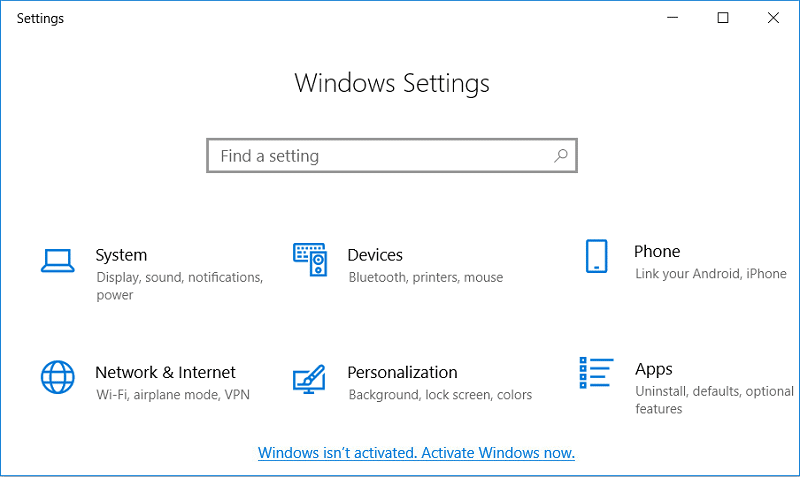
2. ตอนนี้คลิก เปิดใช้งาน ภายใต้ “ เปิดใช้งาน Windows “
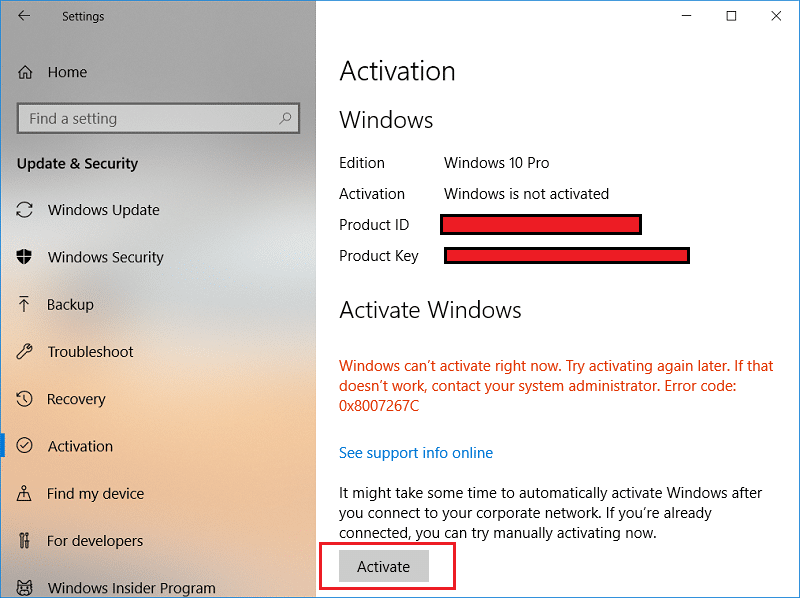

3. ดูว่าคุณสามารถเปิดใช้งาน Windows ด้วยหมายเลขผลิตภัณฑ์ที่ติดตั้งอยู่ในปัจจุบันได้หรือไม่
4. หากคุณทำไม่ได้ คุณจะเห็นข้อผิดพลาด “ Windows can't activate. ลองอีกครั้งในภายหลัง “
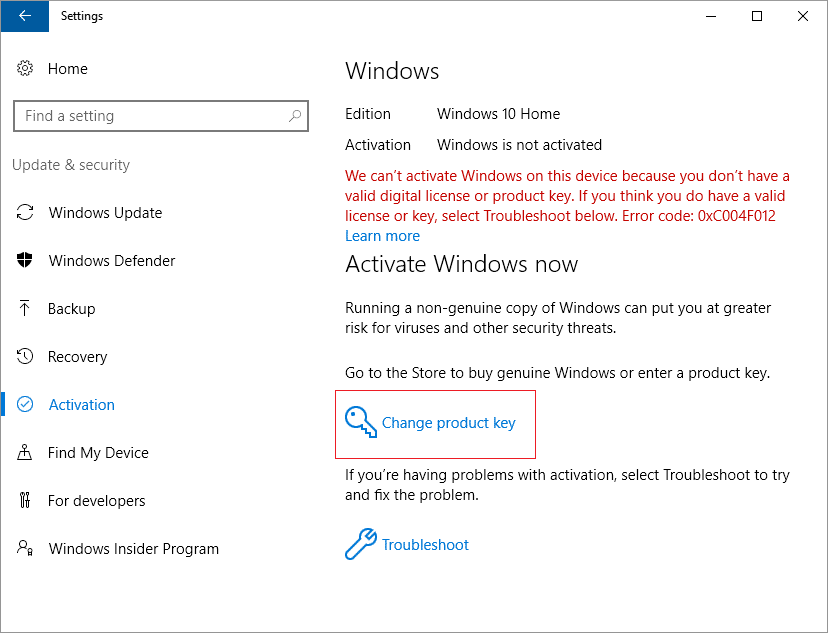
5. คลิกที่ Change Product key จากนั้นป้อนหมายเลขผลิตภัณฑ์ 25 หลัก
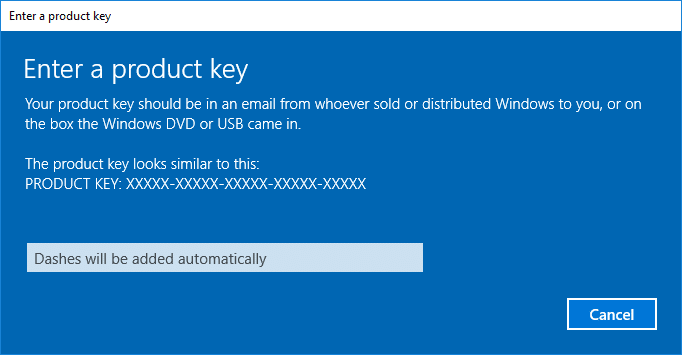
6. คลิก ถัดไป บนหน้าจอ เปิดใช้งาน Windows เพื่อเปิดใช้งาน Windows ของคุณ
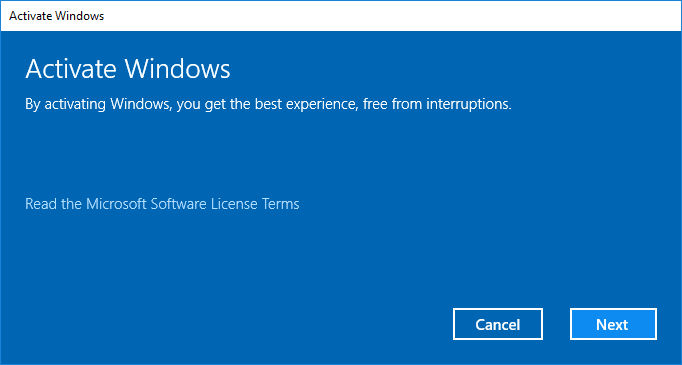
7. เมื่อเปิดใช้งาน Windows แล้ว ให้คลิก ปิด
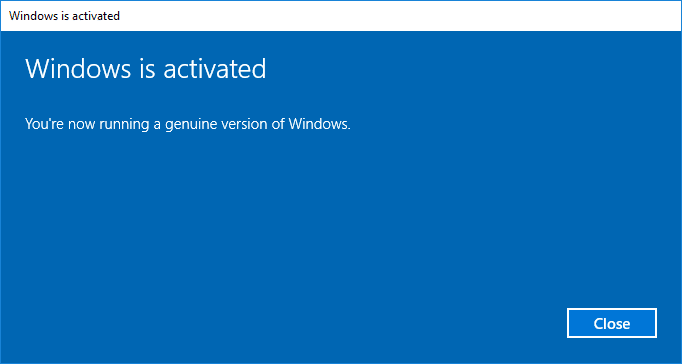
การดำเนินการนี้จะเปิดใช้งาน Windows 10 ได้สำเร็จ แต่ถ้าคุณยังค้างอยู่ให้ลองใช้วิธีถัดไป
อ่านเพิ่มเติม: 3 วิธีในการตรวจสอบว่าเปิดใช้งาน Windows 10 หรือไม่
วิธีที่ 4: ลบคำสั่ง SLUI.exe
หากคุณยังพบปัญหานี้อยู่ อาจเป็นเพราะตัวเลือกข้างต้นไม่มีประสิทธิภาพสำหรับผู้บริโภคบางราย อย่าตื่นตระหนก เรามีแนวทางอื่นที่สามารถทำให้คุณหมดปัญหาได้อย่างไม่ต้องสงสัย ในสถานการณ์นั้น คุณสามารถลองทำสิ่งต่อไปนี้:
1. อันดับแรก ค้นหา File Explorer ในการค้นหาของ Windows (หรือ Windows Explorer )
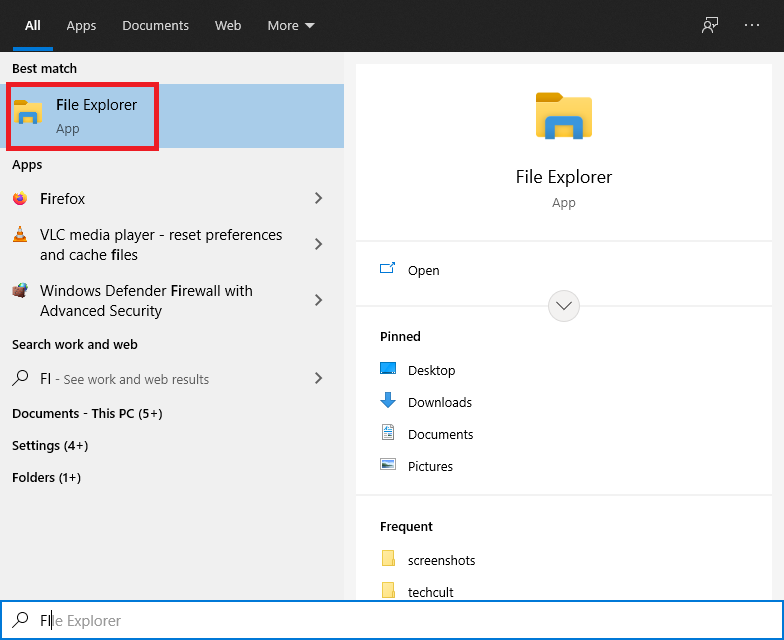
2. ในแถบที่อยู่ ให้คลิกและวางที่อยู่ต่อไปนี้: C:\Windows\System32
3. ค้นหาไฟล์ชื่อ slui.exe เมื่อคุณพบแล้ว ให้ลบออกจากระบบของคุณ
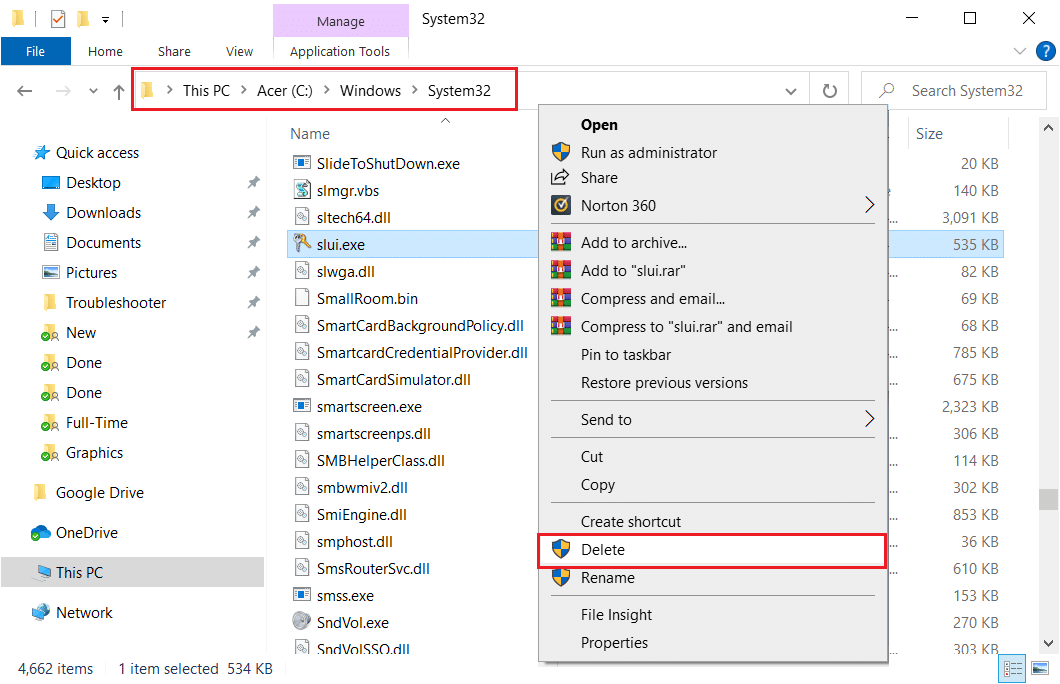
วิธีที่ 5: เริ่มบริการ Plug & Play
คุณอาจพยายามแก้ไขข้อผิดพลาดที่แสดงบนหน้าจอ Windows ของคุณโดยใช้เครื่องมือ RSOP โดยทำตามขั้นตอนด้านล่าง:
1. ในการเปิดแอป Run ให้กด แป้น Windows + R บนแป้นพิมพ์
2. พิมพ์ services.msc แล้วกด Enter
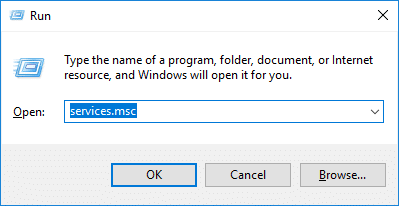
3. เลื่อนลงมาและค้นหาบริการ Plug and Play จากรายการ
4. ดับเบิลคลิกที่ Plug and Play เพื่อเปิดหน้าต่าง Properties
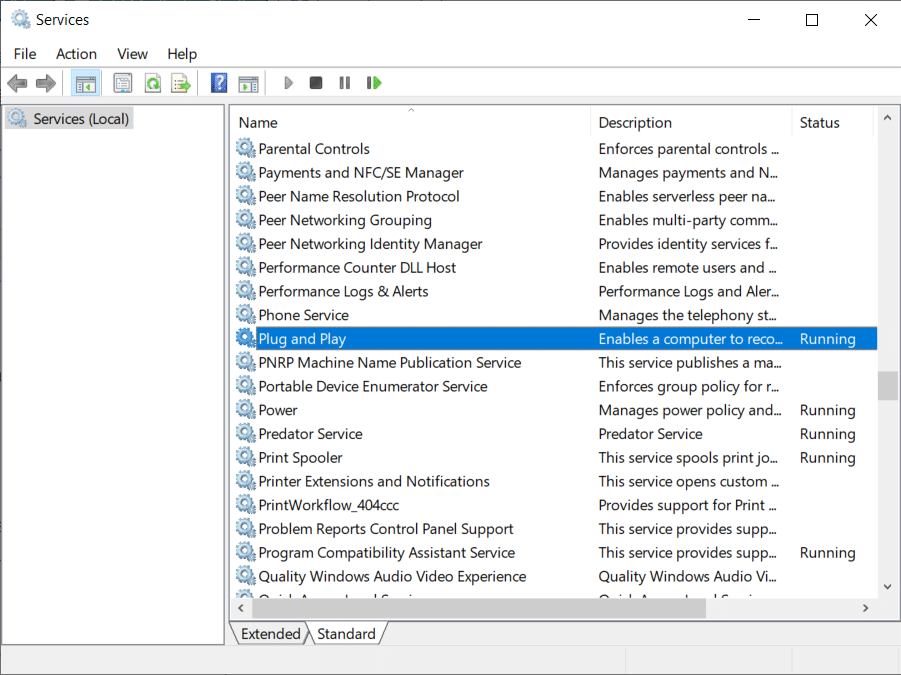
5. จากดรอปดาวน์ ประเภทการเริ่มต้น เลือก อัตโนมัติ จากนั้นคลิกที่ปุ่ม เริ่ม จากนั้นคลิกที่ Apply ตามด้วย OK
6. ไปที่กล่องโต้ตอบ Run โดยกดปุ่ม Window + R แล้วพิมพ์ gpupdate/force
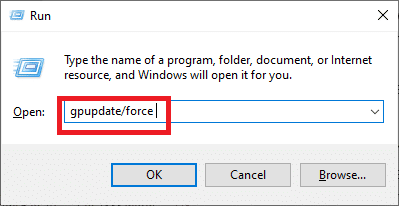
6. รีสตาร์ทคอมพิวเตอร์เพื่อบันทึกการเปลี่ยนแปลง
วิธีที่ 6: ใช้เครื่องมือวินิจฉัย Microsoft Genuine Advantage
เครื่องมือวินิจฉัย Microsoft Genuine Advance รวบรวมความรู้ที่ครอบคลุมเกี่ยวกับส่วนประกอบและการกำหนดค่า Microsoft Genuine Advance ที่ติดตั้งบนอุปกรณ์ของคุณ สามารถค้นหาและแก้ไขข้อผิดพลาดได้อย่างง่ายดาย เรียกใช้เครื่องมือ คัดลอกผลลัพธ์ไปยังคลิปบอร์ดของคุณ จากนั้นติดต่อฝ่ายช่วยเหลือด้านเทคนิคของ Windows ของแท้ของ Microsoft
ดาวน์โหลดเครื่องมือ เรียกใช้ MGADiag.exe จากนั้นกด Continue เพื่อดูผลการตรวจสอบ อาจมีการใช้รายละเอียดที่สำคัญบางประการ เช่น สถานะการตรวจสอบ ซึ่งระบุว่าคีย์ผลิตภัณฑ์ถูกต้องตามกฎหมายหรือเป็นคีย์ทางการค้าที่น่าสงสัย
นอกจากนี้ คุณจะได้รับแจ้งหากมีการแก้ไขไฟล์ LegitCheckControl.dll ซึ่งบ่งชี้ว่าพบการถอดรหัสใดๆ ในการติดตั้ง Windows ของคุณ
วิธีที่ 7: ปิดการอัปเดต
ด้วยการเปิดตัว Windows 10 คุณจะไม่สามารถเปิดหรือปิดใช้งานการอัปเดต Windows โดยใช้แผงควบคุมเหมือนที่เคยอยู่ใน Windows เวอร์ชันก่อนหน้า วิธีนี้ใช้ไม่ได้กับผู้ใช้เนื่องจากถูกบังคับให้ดาวน์โหลดและติดตั้งการอัปเดตอัตโนมัติของ Windows ไม่ว่าพวกเขาจะชอบหรือไม่ก็ตาม แต่ไม่ต้องกังวลไป เนื่องจากมีวิธีแก้ปัญหาชั่วคราวสำหรับปัญหานี้ในการปิดหรือปิด Windows Update ใน Windows 10

วิธีที่ 8: ตรวจสอบให้แน่ใจว่าสำเนาของซอฟต์แวร์ Windows ของคุณเป็นของแท้
สาเหตุที่เป็นไปได้มากที่สุดของ “สำเนาของ Windows นี้ไม่ใช่ข้อผิดพลาดของแท้” คือการที่คุณใช้งาน Windows เวอร์ชันละเมิดลิขสิทธิ์ ซอฟต์แวร์ละเมิดลิขสิทธิ์อาจไม่มีฟังก์ชันการทำงานของซอฟต์แวร์ที่ถูกต้องตามกฎหมาย ที่สะดุดตาที่สุดคือมีจุดบกพร่องที่อาจเป็นอันตรายต่อเครื่อง ดังนั้น ตรวจสอบให้แน่ใจว่าคุณกำลังใช้ซอฟต์แวร์ของแท้
หลีกเลี่ยงการซื้อระบบปฏิบัติการ Windows จากเว็บไซต์อีคอมเมิร์ซบุคคลที่สาม หากคุณประสบปัญหาและถูกเรียกเก็บเงินสำหรับหมายจับ แจ้งให้ผู้ขายทราบ ความช่วยเหลือของ Microsoft จะช่วยคุณในปัญหาเฉพาะเมื่อคุณซื้อระบบปฏิบัติการ Windows จากเว็บไซต์ของ Microsoft
อ่านเพิ่มเติม: วิธีเปิดใช้งาน Windows 10 โดยไม่ต้องใช้ซอฟต์แวร์
เคล็ดลับจากมืออาชีพ: อย่าใช้แอปของบุคคลที่สามที่หลอกลวง
คุณจะพบทรัพยากรและรอยแตกมากมายเพื่อแก้ไขปัญหา “สำเนาของ Windows นี้ไม่ใช่ของแท้” ทางออนไลน์ อย่างไรก็ตาม เครื่องมือเหล่านี้สามารถทำอันตรายต่ออุปกรณ์ของคุณได้อย่างมาก การติดตั้งโปรแกรมแก้ไข แฮ็ก หรือตัวกระตุ้น ไม่เพียงแต่จะสร้างความเสียหายให้กับอุปกรณ์ปฏิบัติการเท่านั้น แต่ยังมีโอกาสติดตั้งมัลแวร์ในรูปแบบต่างๆ อีกด้วย
มีข่าวลือว่ามีสปายแวร์อยู่ภายใน Windows 7 ที่เสียหาย สปายแวร์จะบันทึกการกดแป้นและประวัติเบราว์เซอร์ของคุณ ทำให้ผู้โจมตีสามารถรับชื่อผู้ใช้และรหัสผ่านของบัญชีออนไลน์ของคุณได้
คำถามที่พบบ่อย (FAQ)
ไตรมาสที่ 1 ฉันจะตรวจจับได้อย่างไรว่า Windows ของฉันไม่ใช่ของแท้
วิธีตรวจสอบว่า Windows ของคุณเป็นของแท้หรือไม่:
1. ที่มุมล่างซ้ายของแถบงาน ให้คลิกสัญลักษณ์แว่นขยาย (Windows Search) แล้วพิมพ์ Settings
2. ไปที่ Update & Security > Activation
หากการติดตั้ง Windows 10 ของคุณเป็นของแท้ ระบบจะแสดงข้อความว่า “ เปิดใช้งาน Windows แล้ว ” และแจ้งรหัสผลิตภัณฑ์ให้คุณ ทราบ
ไตรมาสที่ 2 คำว่า "Windows สำเนานี้ไม่ใช่ของแท้" หมายความว่าอย่างไร
ข้อความแสดงข้อผิดพลาด "สำเนาของ Windows นี้ไม่ใช่ของแท้" สร้างความรำคาญให้กับผู้ใช้ Windows ที่ "แคร็ก" การอัปเดตระบบปฏิบัติการฟรีจากแหล่งบุคคลที่สาม คำเตือนนี้ระบุว่าคุณกำลังใช้ Windows รุ่นปลอมหรือไม่ใช่รุ่นดั้งเดิม และเครื่องตรวจพบสิ่งนี้
ที่แนะนำ:
- แก้ไขซอฟต์แวร์ Adobe ที่คุณใช้ไม่ใช่ข้อผิดพลาดของแท้
- แก้ไขการอัปเดต Windows 10 จะไม่ติดตั้งข้อผิดพลาด
- วิธีแก้ไขข้อผิดพลาดของ Windows Update 80072ee2
- วิธีแก้ไขการกระทำที่ถูกบล็อกบน Instagram Error
เราหวังว่าคู่มือนี้จะเป็นประโยชน์ และคุณสามารถ แก้ไขสำเนาของ Windows นี้ไม่ใช่ข้อผิดพลาดของแท้ หากคุณพบว่าตัวเองมีปัญหาในระหว่างกระบวนการ ติดต่อเราผ่านความคิดเห็น และเราจะช่วยคุณ
